Betulkan penunjuk tetikus secara automatik bergerak di Windows 10, 11
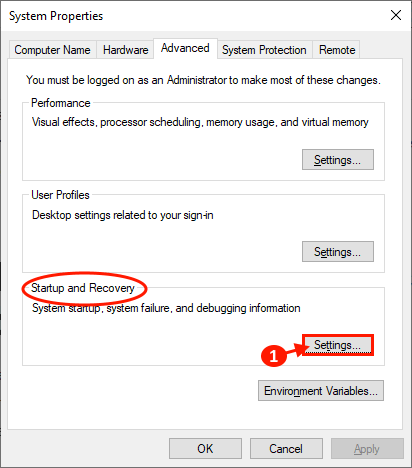
- 2328
- 482
- Dave Kreiger V
Sekiranya anda melihat penunjuk tetikus anda bergerak secara automatik sendiri, tanpa anda menyentuh tetikus, maka itu adalah masalah besar bagi anda, khususnya ketika anda menaip. Jangan risau, ada beberapa perbaikan mudah yang tersedia untuk menyelesaikan masalah anda. Tetapi sebelum bergerak maju untuk pembaikan, jangan lupa untuk mencuba penyelesaian awal ini.
Penyelesaian awal-
1. Sekiranya anda menghadapi masalah ini untuk kali pertama di komputer anda, Mula semula komputer anda. Selepas reboot semak jika tetikus anda berfungsi dengan baik atau tidak.2. Cabut plag tetikus dari port USB dan pasangkan tetikus lagi. Sekiranya itu tidak berjaya, cuba pasangkan tetikus ke port USB lain yang terdapat pada peranti anda.
3. Balikkan tetikus dan kawasan sensitif sensor bersih dan juga pastikan permukaannya tidak mencerminkan.4. Periksa sama ada tetikus anda berfungsi dengan memasukkannya ke komputer lain. Sekiranya ia tidak berfungsi pada komputer lain juga, maka mungkin tetikus anda rosak.
Sekiranya tetikus anda berfungsi dengan baik di komputer lain, maka pergi untuk memperbaiki ini.
Isi kandungan
- Betulkan 1 Laraskan kelajuan penunjuk tetikus anda-
- Betulkan 2 - Nyahtanda Pilihan Penunjuk Sembunyikan
- FIX-2 Kemas kini pemacu tetikus anda-
Betulkan 1 Laraskan kelajuan penunjuk tetikus anda-
Anda boleh menyelesaikan masalah ini hanya dengan menyesuaikan kelajuan penunjuk tetikus pada peranti anda. Anda boleh menyesuaikan kelajuan penunjuk tetikus hanya dengan mengikuti langkah -langkah mudah ini-
1. Hanya dengan menekan Kekunci Windows dan juga 'RKunci anda boleh membuka Jalankan tetingkap.
2. Taipkan arahan yang disebut di bawah di Jalankan tetingkap.
utama.cpl
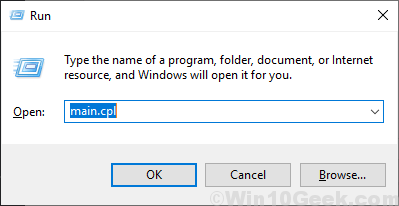
3. Sekarang, di Sifat tetikus tetingkap, pergi ke "Pilihan penunjuk"Tab.
4. Selepas itu, di bawah "Gerakan"Seksyen, laraskan kelajuan penunjuk mengikut pilihan anda (tidak terlalu cepat atau tidak terlalu lambat).
5. Klik pada "Memohon"Dan"okey"Untuk menyelamatkan perubahan anda.
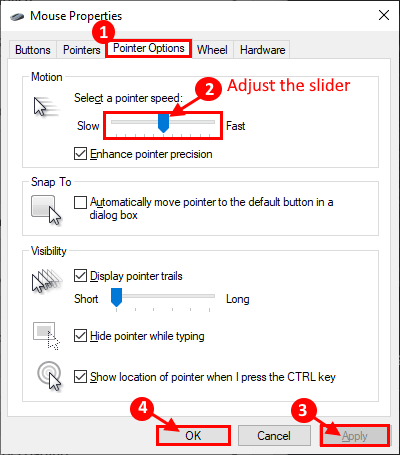
Periksa sama ada tetikus anda berfungsi dengan baik lagi. Sekiranya masalah anda masih ada untuk memperbaiki seterusnya.
Betulkan 2 - Nyahtanda Pilihan Penunjuk Sembunyikan
1. Untuk membuka Jalankan tetingkap yang boleh anda tekan Kekunci windows+r.
2. Di dalam Jalankan tetingkap, taip "utama.cpl"Dan kemudian memukul Masukkan.
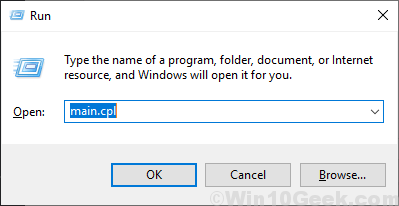
2. Sekarang, pergi ke "Pilihan penunjuk"Tab.
3. Kemudian, Nyahtanda "Sembunyikan penunjuk semasa menaip"Pilihan.
4. Akhirnya, klik pada "Memohon"Dan pada"okey".
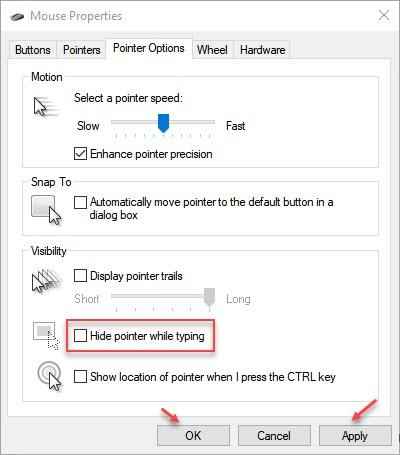
Baca juga:
- Betulkan: Tetikus ketinggalan dan gagap
- Pembaikan- tetikus sedang menatal secara automatik
- Betulkan penunjuk tetikus bergerak secara automatik
FIX-2 Kemas kini pemacu tetikus anda-
Ada kemungkinan versi pemandu tetikus anda sudah lama/serasi. Anda boleh mengemas kini pemacu tetikus anda dari Pengurus Peranti. Anda boleh mengemas kini pemacu tetikus anda hanya dengan mengikuti langkah -langkah ini-
1. Untuk membuka tetingkap Pengurus Peranti, anda perlu menekan Kekunci Windows+x.
2. Sekarang, di sudut kiri skrin anda, klik pada "Pengurus peranti".
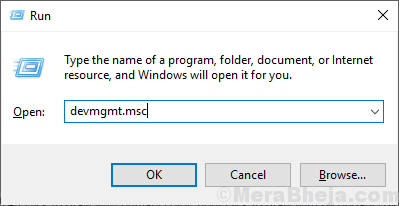
3. Sekarang, klik pada "Tikus dan peranti menunjuk lain"Untuk mengembangkannya.
4. Kemudian, Klik kanan pada peranti tetikus yang anda gunakan sekarang. Sekarang, klik pada "Kemas kini pemacu".
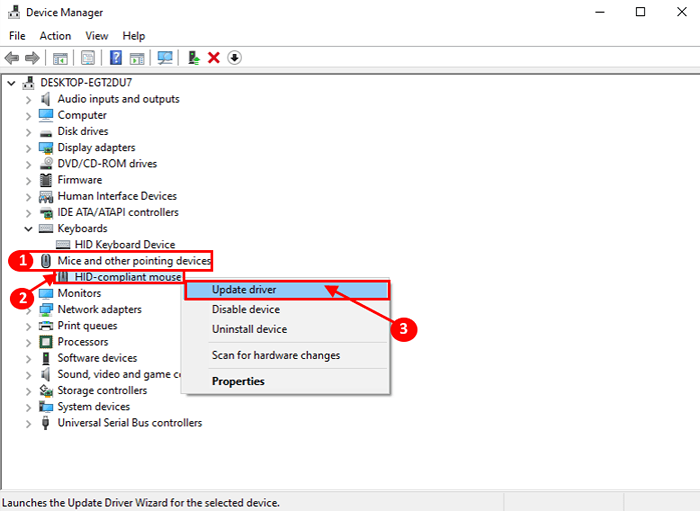
5. Sekarang, apa yang perlu anda lakukan ialah memilih pilihan "Cari secara automatik untuk perisian pemacu yang dikemas kini".
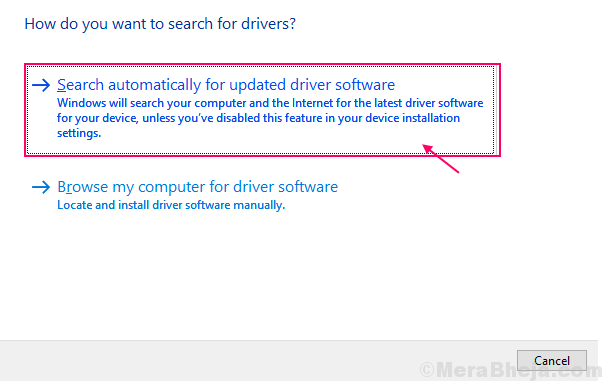
Tunggu sehingga Windows mencari pemacu yang serasi untuk tetikus anda, muat turun-memasangnya di komputer anda.
6. Anda mungkin dapat melihat ada mesej yang telah tiba. Sekiranya anda melihat "Pemacu terbaik untuk peranti anda sudah dipasang.", Kemudian klik pada"Cari pemacu yang dikemas kini pada kemas kini windows".
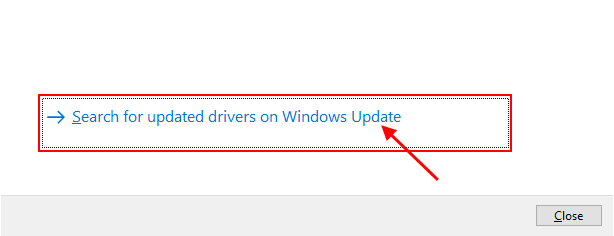
Anda akan memasang pemacu anda bersama Kemas kini Windows.
5. Tekan 'ALT+F4'Untuk menutup Pengurus peranti tetingkap.
Reboot komputer anda.
Periksa sama ada penunjuk tetikus anda berfungsi dengan baik atau tidak. Masalah anda harus diselesaikan.
CATATAN-
Sekiranya anda menggunakan komputer riba, cuba mengemas kini Pemandu TouchPad Menggunakan proses fix-2 yang sama.
- « Betulkan Windows secara automatik dimulakan semula pada Windows 10/11
- Betulkan bar bahasa yang hilang dari bar tugas di Windows 10/11 »

